使用小白一键重装系统win7在线升级win10详细教程
- 分类:Win10 教程 回答于: 2020年07月30日 08:00:57
从 Windows 系统发布以来重装 Windows 系统就一直没有停止过,今天我们要学习的是win7在线升级win10。本篇文章通过以使用小白一键重装系统win7在线升级win10详细教程为例来给大家讲解目前流行的在线重装系统教程。
1、打开小白一键重装软件官网(http://www.01xitong.com)下载软件并打开。在线重装前建议退出电脑上的相关安全软件,以免重装失败。

2、打开软件后选择在线重装,并在软件中选择一个您想要重装的系统,然后点击下一步。这里选择的是 Windows 10 系统。

3、在选择软件这个界面中您可以选择一些预装的软件然后点击下一步。一般推荐大家选择个 360安全卫士选以方便在重装后优化系统。
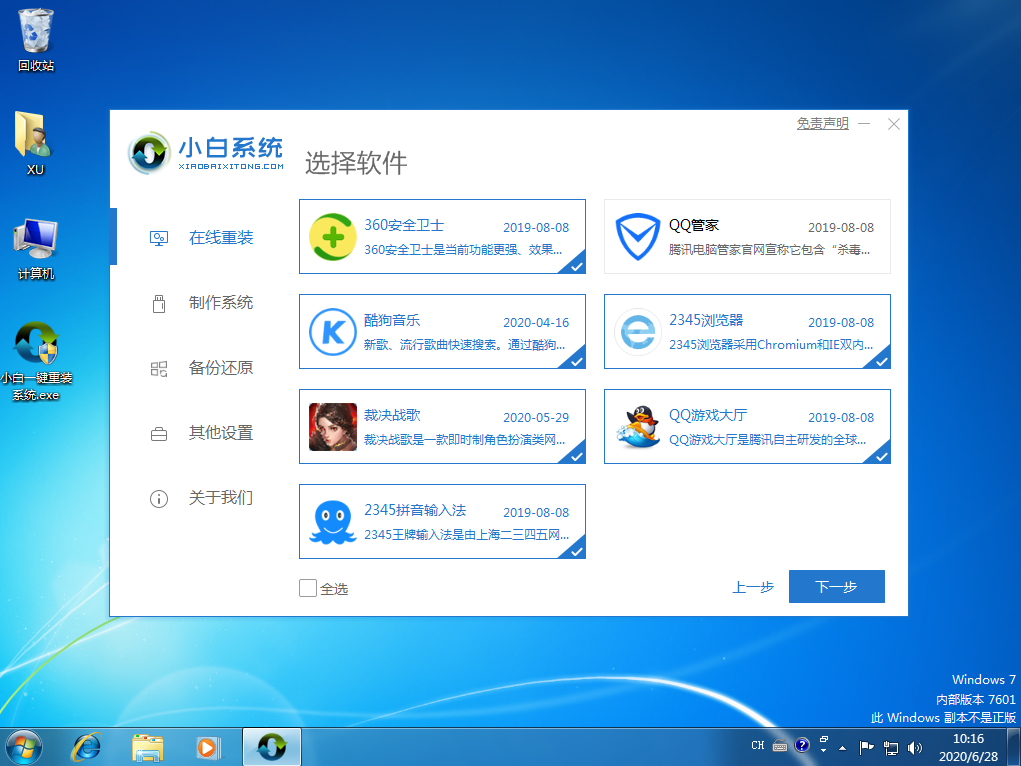
4、在开始安装中软件会自动帮助我们下载系统,请耐心等待下载。
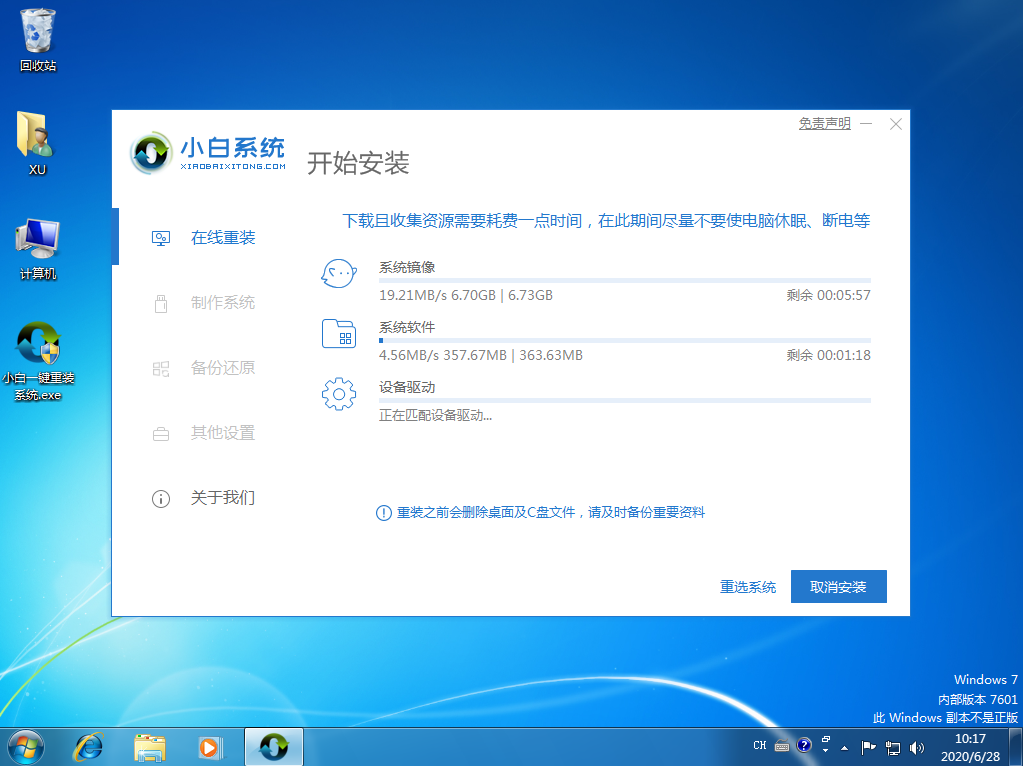
5、下载完成后软件会自动部署系统,完成后会提示重启电脑。

6、正常重启后选择第二个 XiaoBai PE-MSDN Online Insatll Mode 菜单,按回车进。

7、进入到 PE 系统后,软件会自动安装布署 Windows 系统,只需要耐心等待即可。
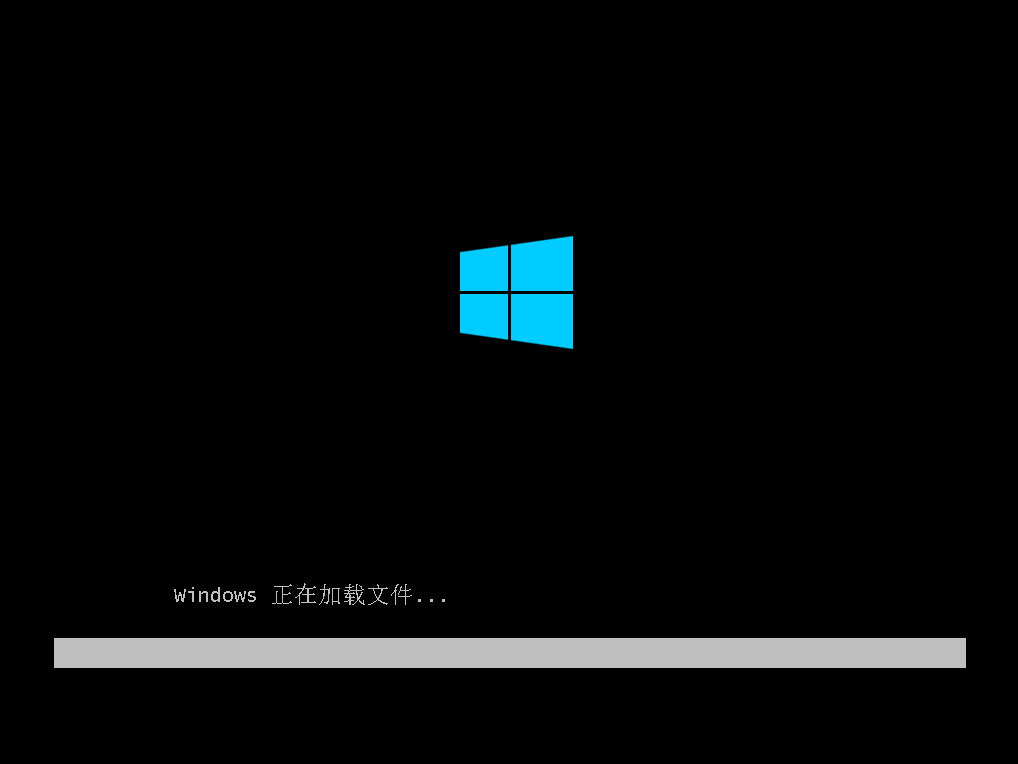
8、进入 PE 系统中软件会自动帮助我们进行安装,只需要耐心等候即可。

9、布署完成后正常重启电脑,直接进 Windows 10 系统即可。重装系统过程中可能会多次重启电脑,这都是正常现象。

以上就是联想电脑怎么重装系统方法,是不是非常简单,都是在线重装的方式,你学会了吗?
 有用
19
有用
19


 小白系统
小白系统


 1000
1000 1000
1000 1000
1000 1000
1000 1000
1000 1000
1000 1000
1000 1000
1000 1000
1000 1000
1000猜您喜欢
- Win10系统重装步骤:详细教程分享..2023/11/28
- win10镜像下载:获取最新稳定版本的Wind..2023/11/21
- 微软win10升级助手怎么用2022/08/02
- win10关闭自动更新方法介绍2022/05/14
- 正版Win10系统下载官网2024/02/21
- win10正式版,小编教你怎么win10正式版..2018/02/27
相关推荐
- 如何查看和更新你的Win10版本号以确保..2024/07/23
- 华硕笔记本重装系统win10步骤..2022/05/13
- 联想10代新bioswin10改win7步骤..2021/03/18
- Win10重装教程:简明步骤帮你轻松搞定..2024/03/23
- 电脑如何重装系统win10步骤和详细教程..2022/05/05
- 小编教你win10怎么关机2019/05/29




















 关注微信公众号
关注微信公众号





